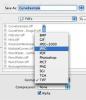Το PowerPoint δέχεται συχνά κακή ραπ: ο συνταξιούχος στρατηγός του Σώματος Πεζοναυτών. Τζέιμς Ν. Ο Μάτις διακήρυξε ότι "Το PowerPoint μας κάνει ηλίθιους«λόγω του τρόπου με τον οποίο αναλύει πολύπλοκα ζητήματα σε απλοϊκά σημεία. Η παρουσίαση σημείων κουκκίδων μπορεί να είναι η πιο γνωστή χρήση του προγράμματος, αλλά δεν είναι η μόνη δυνατότητα στο PowerPoint 2013.
Καθοδηγούμενες Παρουσιάσεις
Η λειτουργία επικεφαλίδας του PowerPoint συλλέγει διαφάνειες κειμένου σε μια παρουσίαση που χρησιμοποιείται για παρουσιάσεις και δημόσια ομιλία. Αν χρησιμοποιηθεί ελάχιστα, μια παρουσίαση PowerPoint δεν προσθέτει τίποτα σε μια ομιλία, ενώ μπορεί να αποσπά την προσοχή από τον ομιλητή. Αντί να προσπαθείτε να στριμώξετε μια ολόκληρη ομιλία σε κουκκίδες, χρησιμοποιήστε την παρουσίαση ως περίγραμμα, κρατώντας τόσο το κοινό όσο και τον εαυτό σας σε καλό δρόμο, αλλά όχι να κλέβετε τη σκηνή με πολύ κόσμο, που αλλάζει γρήγορα διαφάνειες. ΕΝΑ καλή παρουσίαση PowerPoint χρησιμοποιεί εικόνες και χρώματα για να απεικονίσει τα σημεία του λόγου.
Το βίντεο της ημέρας

Χρησιμοποιήστε μεγάλες γραμματοσειρές και χρώματα σε αντίθεση.
Πίστωση εικόνας: Η εικόνα είναι ευγενική προσφορά της Microsoft
Εάν έχετε διαθέσιμες δύο οθόνες, όπως φορητό υπολογιστή και προβολέα, χρησιμοποιήστε το PowerPoint Προβολή παρουσιαστή για να εμφανίσετε πρόσθετες σημειώσεις στην ιδιωτική σας οθόνη. Η Προβολή παρουσιαστή σάς βοηθά να βλέπετε πρόσθετες λεπτομέρειες χωρίς να κατακλύζετε το κοινό με κείμενο.
Αυτοδιαχειριζόμενες Παρουσιάσεις
Το PowerPoint μπορεί επίσης να αναπαράγει παρουσιάσεις μόνο του χωρίς ενεργό ηχείο. Ρυθμίστε το PowerPoint σε έναν υπολογιστή χωρίς επίβλεψη σε μια εκδήλωση, ρυθμίζοντας εκ των προτέρων χρόνους μετάβασης. Στην καρτέλα Παρουσίαση, κάντε κλικ Χρονοδιάγραμμα προβών για να ορίσετε τους χρόνους ή κάντε κλικ Εγγραφή παρουσίασης προς το ηχογραφήστε μια ζωντανή παρουσίαση, πλήρης με αφήγηση. Όταν σχεδιάζετε μια παρουσίαση για να εκτελείται ανεξάρτητα, σκεφτείτε να προσθέσετε περισσότερο υλικό που να τραβήξει την προσοχή, όπως ήχο και ΒΙΝΤΕΟ κλιπς, μέσω της ενότητας Πολυμέσα της καρτέλας Εισαγωγή.

Οι εγγραφές μπορούν επίσης να περιλαμβάνουν τον εικονικό δείκτη λέιζερ.
Πίστωση εικόνας: Η εικόνα είναι ευγενική προσφορά της Microsoft
Εγγεγραμμένα βίντεο
Δεν χρειάζεστε καν ένα αντίγραφο του PowerPoint σε υπολογιστή για την αναπαραγωγή μιας ηχογραφημένης παρουσίασης, εάν αποθηκεύσετε το αρχείο ως βίντεο. Στο Αποθήκευση ως μενού, κάντε κλικ Ξεφυλλίζω (ή επιλέξτε έναν πρόσφατο φάκελο) και επιλέξτε ένα από τα δύο Βίντεο MPEG-4 ή Windows Media Video στο Αποθήκευση ως Τύπος πτυσώμενο μενού. Ενώ οποιαδήποτε επιλογή λειτουργεί σε σύγχρονο υπολογιστή, τα βίντεο MPEG-4 λειτουργούν επίσης σε Mac OS X, ενώ τα βίντεο Windows Media λειτουργούν με Vista και παλαιότερα αντίγραφα των Windows.

Αποθηκεύστε ένα άλλο αντίγραφο ως Παρουσίαση PowerPoint για να κάνετε αλλαγές αργότερα.
Πίστωση εικόνας: Η εικόνα είναι ευγενική προσφορά της Microsoft
Vector Art
Πολλά προγράμματα στο Microsoft Office, συμπεριλαμβανομένου του Word, προσφέρουν τη δυνατότητα σχεδίασης σχημάτων, αλλά το PowerPoint έχει το πλεονέκτημα της παροχής ενός κενού καμβά χωρίς αλλαγές γραμμής, περιθώρια και επιλογές διάταξης που εισέρχονται στο τρόπος. Το PowerPoint δεν έχει την ευελιξία του Adobe Illustrator, αλλά χρησιμεύει για τη δημιουργία καθαρών σχημάτων για χρήση στην τέχνη ή σε άλλο πρόγραμμα. Επιλέξτε σχήματα από την ενότητα Σχέδιο της καρτέλας Αρχική σελίδα και χρησιμοποιήστε τις άλλες επιλογές στην ενότητα για να τακτοποιήσετε τα σχήματα, να αλλάξετε χρώματα και να προσθέσετε εφέ. Για περισσότερες επιλογές, κάντε δεξί κλικ σε ένα σχήμα και επιλέξτε Μορφοποίηση σχήματος.

Τα σχήματα του PowerPoint κουμπώνουν μεταξύ τους για να σας βοηθήσουν να ευθυγραμμίσετε πολλά στοιχεία.
Πίστωση εικόνας: Η εικόνα είναι ευγενική προσφορά της Microsoft
Αφού δημιουργήσετε μια σύνθετη εικόνα από πολλά σχήματα, σύρετε για να επιλέξετε όλα τα μέρη, κάντε δεξί κλικ στο σχήμα και επιλέξτε Ομάδα για να συγχωνεύσετε τα κομμάτια σε ένα στοιχείο. Κάντε δεξί κλικ στην ολοκληρωμένη εικόνα και επιλέξτε Αποθήκευση ως εικόνα για εξαγωγή του σχεδίου σε άλλο πρόγραμμα.
Κινουμένων σχεδίων
Το PowerPoint διαθέτει ενσωματωμένα εργαλεία κίνησης για τη μετακίνηση αντικειμένων στην οθόνη κατά τη διάρκεια μιας παρουσίασης. Αν και συχνά χρησιμοποιούνται απλώς ως ένα κομψό άγγιγμα για κείμενο, τα κινούμενα σχέδια του PowerPoint λειτουργούν επίσης για τη δημιουργία αυτόνομων κινούμενων εικόνων όταν αποθηκεύονται ως βίντεο. Δείτε στην καρτέλα Κινούμενα σχέδια για βασικά εφέ. Για να σχεδιάσετε τα δικά σας κινούμενα σχέδια, συνδυάστε πολλά εφέ και χρησιμοποιήστε την ενότητα Motion Paths στο Προσθήκη κινουμένων σχεδίων αναπτυσσόμενο μενού για να ορίσετε την κίνηση. Με το Προσαρμοσμένη διαδρομή Διαδρομή κίνησης, μπορείτε να σχεδιάσετε τη δική σας διαδρομή για να ακολουθήσει ένα αντικείμενο.

Κάντε διπλό κλικ για να τερματίσετε μια προσαρμοσμένη διαδρομή.
Πίστωση εικόνας: Η εικόνα είναι ευγενική προσφορά της Microsoft